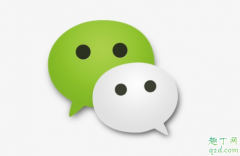如何使用iso镜像文件重装电脑系统 系统重装实用技术

现在网络上流传的Windows操作系统安装文件大部分为后缀名为ISO的文件,而不是常见的.exe程序文件,其实ISO是一种镜像文件,它是将多个文件目录或者是整个光盘文件压缩成一个文件。
因为ISO文件是无法直接使用的,需要用到一些软件将其解压才能使用的,所以让很多用户在下载了ISO文件后不知道怎么去安装系统 。
下面,小编就分享下ISO镜像文件重装系统的操作方法吧
准备工具:
1、下载云骑士装机大师
2、下载ISO文件,并解压提取GHO文件
第一步:1、解压下载的ISO文件,打开云骑士装机大师,点击一键备份(记得在打开前关掉杀毒软件,避免出现错误拦截导致安装失败)
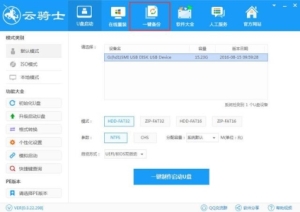
2、大家可以根据自己需要,在数据的备份和还原下面通过勾选“我的文档”,“收藏夹”,“桌面”进行备份数据,然后在界面中右下角点击“还原镜像文件”
3、打开“还原镜像文件”之后在弹出的对话框中选择自己下载的系统(注意:因为这里选择的系统是要安装在C盘的,所以不能把下载的系统安装文件放到C盘中)
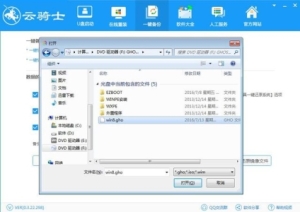
4、接下来只要需要耐心的等待它读取完数据条
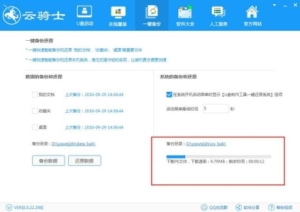
5、现在弹出“系统还原设置已经完成”,点击立即重启
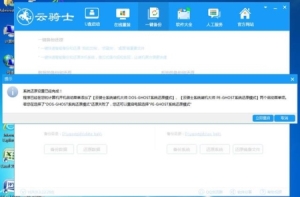
6、在重启之后选择PE-GHOST系统进行系统还原模式
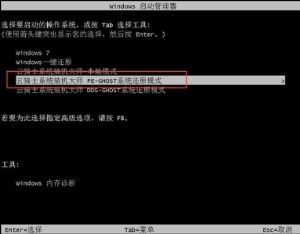
7、接下就是自动安装系统的过程,耐心等待即可
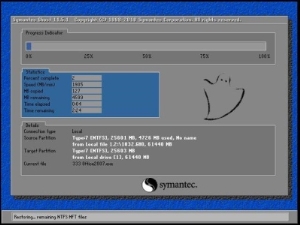
温馨提示:对于下载的WIN7,WIN8 ,WIN10镜像系统都可以通过上述教程安装系统。
以上便是ISO镜像文件利用云骑士装机大师重装系统的操作方法,如有需要,可按照上面方法进行操作,希望可以帮助到大家!
声明:本文内容仅代表作者个人观点,与本站立场无关。如有内容侵犯您的合法权益,请及时与我们联系,我们将第一时间安排处理
-

-
怎样自制苹果醋?苹果醋的使用方法 家电百科4人阅读
-

-

-
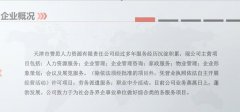
-

-

-

-

-
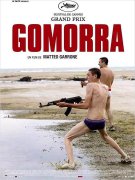
大家都爱看
 买iPhonex划算吗?iPhone X的性价比不错,颜值比iPhone XR好看
1siri成语接龙怎么玩 怎么和siri玩成语接龙4热度
2小米10pro参数配置最新消息 小米10pro上市时间及价格2热度
3怎样自制苹果醋?苹果醋的使用方法4热度
4王者荣耀游戏账号注销在哪设置 王者荣耀账号永久注销方法20201热度
5抖音分身延迟在哪里找 抖音分身延迟怎么拍教程1热度
买iPhonex划算吗?iPhone X的性价比不错,颜值比iPhone XR好看
1siri成语接龙怎么玩 怎么和siri玩成语接龙4热度
2小米10pro参数配置最新消息 小米10pro上市时间及价格2热度
3怎样自制苹果醋?苹果醋的使用方法4热度
4王者荣耀游戏账号注销在哪设置 王者荣耀账号永久注销方法20201热度
5抖音分身延迟在哪里找 抖音分身延迟怎么拍教程1热度